FC2テキストアド マニュアル
クリックを購入する
現在パソコン版のマニュアルを表示中
スマートフォン版を表示 »テキストアドへ登録する広告を作成する場合、まずクリック数をご購入いただく必要があります。
購入したクリック数を、ご登録した広告に割り当てることで、
割り当てられたクリック数が消化されるまで、該当の広告がテキストアド表示枠に表示されることになります。
こちらのページでは、クリック数の購入手順についてご説明します。
クリック数をご購入される際、テキスト広告で利用するクリック数か、画像広告にて利用するクリック数かをご選択いただく必要がございます。
テキスト広告と画像広告で使用するクリック数は共通ではありませんので、
ご注意ください。
クリック数の購入手順
1. 購入するクリック数を使用する広告タイプを選択する
管理画面左「クリック数購入」パネルで購入操作を行います。
まず、ご購入されるクリック数を「テキスト」「画像」どちらで利用されるのかをご確認いただき、
広告タイプをご選択ください。
テキスト広告でご利用される場合は「テキスト」タブをクリックいただき、
画像広告でご利用される場合は「画像」タブをクリックしてください。

「テキスト」側から購入されたクリック数は、「画像」側でご利用できず、
「画像」側で購入されたクリック数は、「テキスト」側でご利用できません。
ご購入される際は、どちらでご利用される予定なのかを必ずご確認いただき、
ご利用される広告タイプをご選択の上、購入手続きを行ってください。
2. クリック数を選択して購入ボタンをクリック
購入クリック数をプルダウン選択し、[購入]ボタンをクリックします。
クリック数は最小500クリックから100クリック単位で販売しています。

確認画面で表示内容確認後、もう一度 [クリック購入] ボタンをクリックしてください。
FC2ID側の決済ページへ移動します。
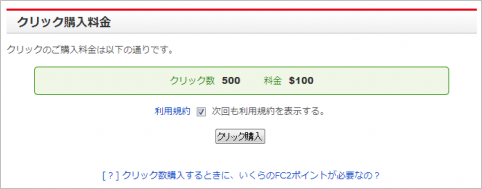
3. 購入画面の指示に従い、クリック数の購入手続きをする
画面指示にしたがい、クリック数購入の手続を進めてください。
クリック数購入相当のFC2ポイントを差し引き、
FC2テキストアド クリック数へ即時に振替えます。
振替えを完了すると、ふたたびFC2テキストアドの管理画面へ表示が戻ります。
4. 購入されたクリック数が、「未使用クリック数」へ追加されていることを確認
購入直後のクリック数が、左メニュー「未使用クリック数」へ追加されたことを確認してください。

これで配信クリック回数の確保が完了いたしました。
購入したクリック数は、広告を作成し、配信クリック数を設定する まで、未使用クリック数の数値は減少しません。
お問い合わせ
ヘルプをご覧になっても問題が解決されない場合は、サポートへお問い合わせください。
FC2テキストアドに関するお問い合わせはこちら